OPPO Find X5 Pro 5G
Désactiver le verrouillage écran par empreinte digitale en 6 étapes difficulté Débutant

Votre téléphone
Oppo Find X5 Pro 5G
pour votre Oppo Find X5 Pro 5G ou Modifier le téléphone sélectionnéDésactiver le verrouillage écran par empreinte digitale
6 étapes
Débutant
Avant de commencer
Pour désactiver le déverrouillage par empreinte à partir de votre Oppo Find X5 / X5 Pro / X5 Lite ?, vous devez connaitre le code crée lors de l'activation de l'empreinte digitale (code à 6 chiffres).
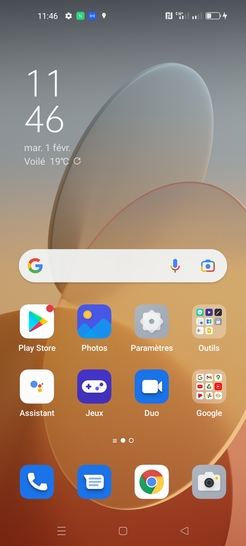
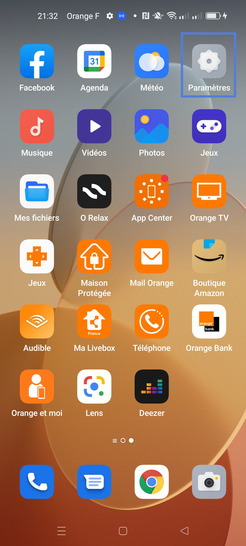
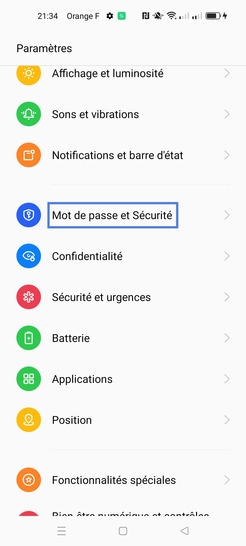
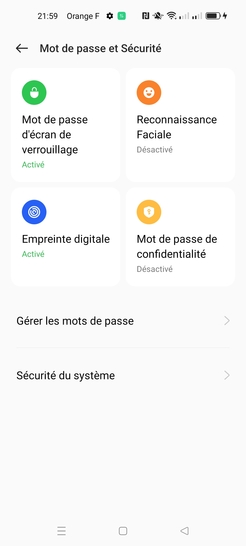
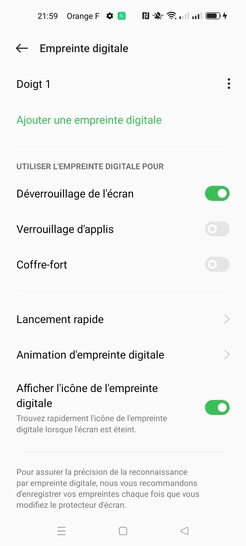
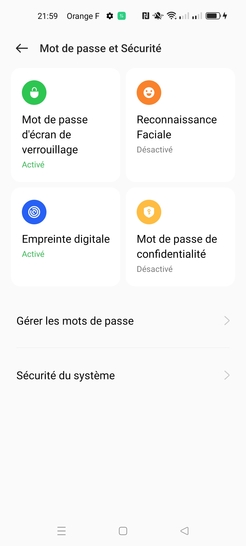
Bravo ! Vous avez terminé ce tutoriel.
Découvrez nos autres tutoriels